
–
–
–
1. 識別字型
CorelDRAW X8 除了有豐富的字型管理程式可以管理本身字體安裝現況與擴充之外,在CorelDRAW X8 程式內還有一個功能也是一項神兵利器「WhatTheFont?」。
WhatTheFont? 這功能是將線上免費服務結合再一起,在CorelDRAW X8 程式內點選「文字」>「WhatTheFont?」的項目功能。
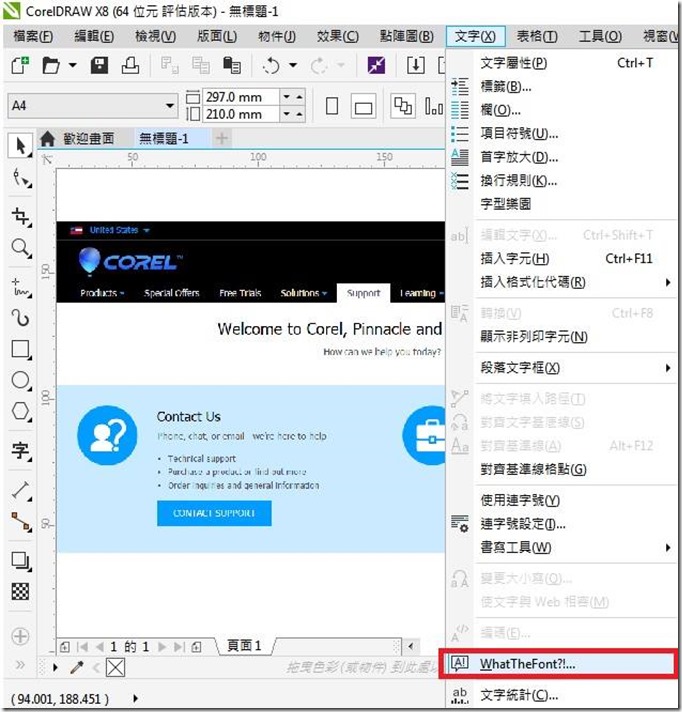
然後選取要辨識字型的區塊範圍之後,便能自動轉 MyFonts 網站上做字型辨識,
自動找出相類似字型名稱供使用者參考。
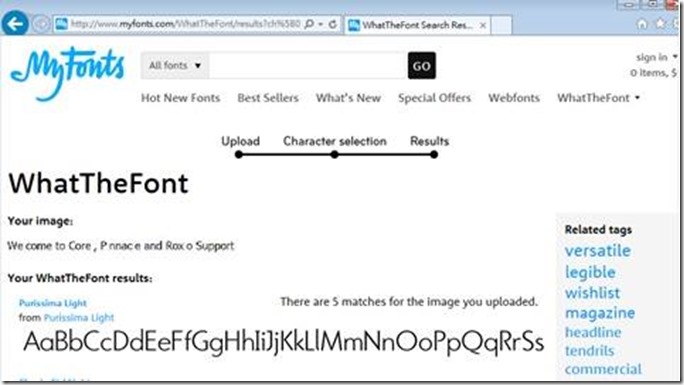
有了「WhatTheFont ?」辨識字型的功能,之後看到不錯字型,就可以運用「WhatTheFont?」 來了解字體名稱,進一步選使用。
–
–
–
2. 專家見解
CorelDRAW X8 新增「專家見解」的單元,讓使用者可以透過此功能內說明文件,進一步了解如何透過CorelDRAW X8 設計運用出更多可能性,內容涵蓋:圖層、文字、填色、物件、導線等等眾多好用功能整合教學,以實際案例一步一步帶領使用者透過使用CorelDRAW X8 來完成。
當開啟 CorelDRAW X8 後點選視窗功能表上的「說明」>「專家見解」選項,便會彈出說明視窗,就可逐一對有興趣內容點選觀看。
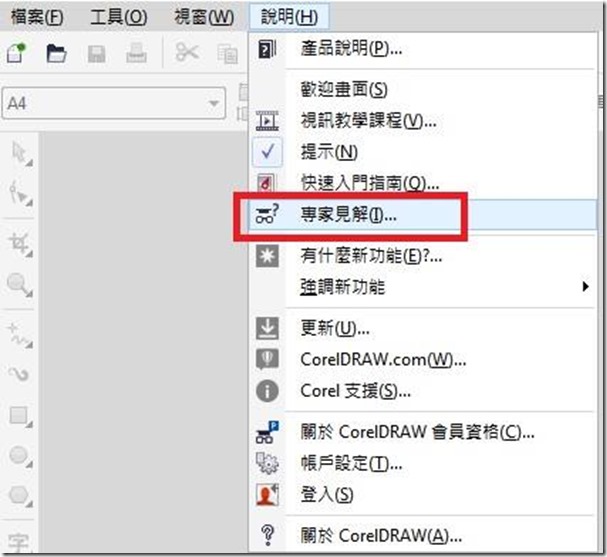
例如:作者 Mike Adkins 詳細設計字型說明教學文件,就從設計師草圖開始說明到如何 CorelDRAW X8 軟體設計出迷人的個性化字體,
專家見解的內容值得推薦給CorelDRAW X7使用者去瞧瞧豐富教學運用的寶庫。
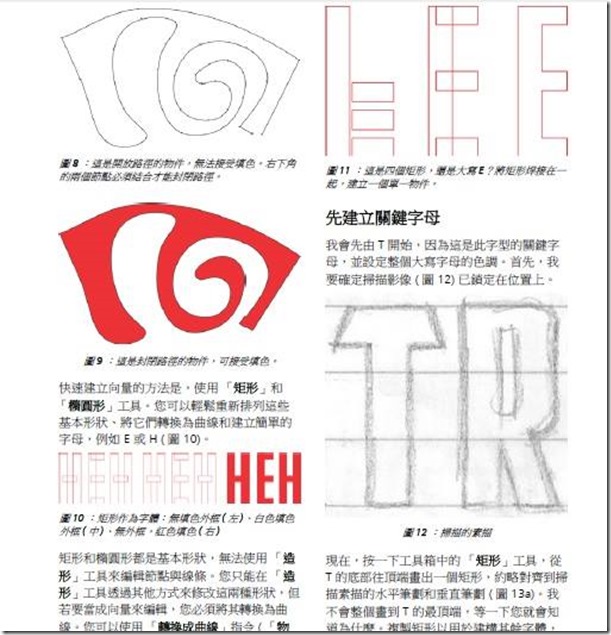
–
–
–
3. 插入特殊符號或字元
在 CorelDRAW 中如何插入特殊的符號或字元,可以透過自圓面板來設定。
Step 1 點選功能表中的「文字」>「插入字元」選項來叫出 CorelDRAW 特殊符號視窗
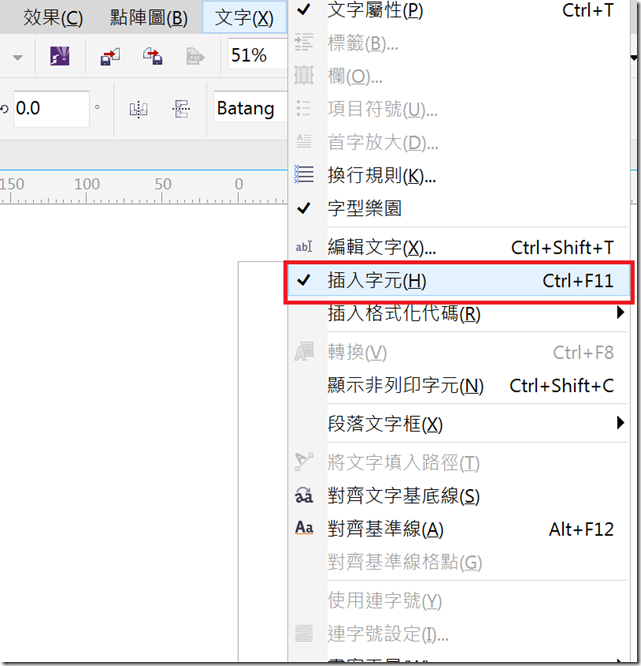
Step 2 在視窗右側的字元面板的下拉清單當中,選擇個識字元類別並插入檔案中。
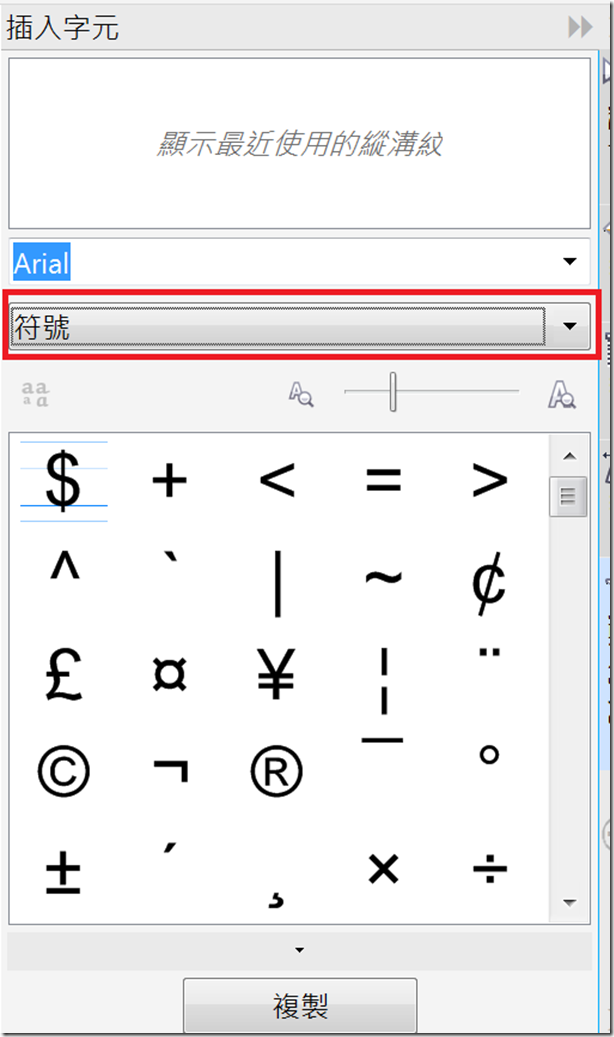
–
–
–
4. 字型嵌入存檔
CorelDRAW 存檔時,如何將字型夾帶在cdr檔案中麼?
為避免檔案交換時產生字體遺失的狀況,可以在存檔時將cdr檔中使用的到的文字的字型夾帶在檔案中,
請在儲存cdr檔案時,記得要勾選「嵌入字型」即可完成。

–
–
–
